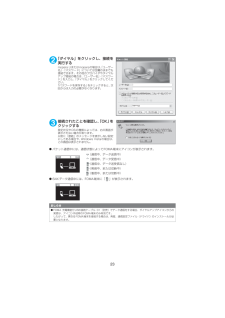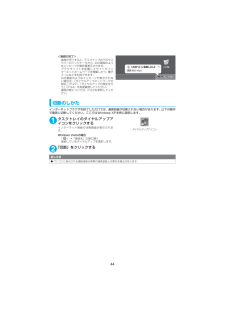Q&A
取扱説明書・マニュアル (文書検索対応分のみ)
"再度"3 件の検索結果
"再度"120 - 130 件目を表示
全般
質問者が納得昔N905i使ってましたキー操作ロックなら一旦解除しても携帯を閉じたらロックされて開いて使う時は認証が必要になったはずですが・・・メニュー→各種設定→ロック・セキュリティ→キー操作ロック で閉じたときON→完了 にして下さい。一旦設定すればメニューの設定からOFFにしない限り解除できないはずです。電源を切った場合は 電源を入れ直した時に一旦解除されてしまいますが(これは仕様のようです)、携帯を閉じたらすぐロックが有効になりますから面倒ですけど携帯を閉じてロックすれば大丈夫です。
5671日前view51
全般
質問者が納得http://www.nttdocomo.co.jp/service/entertainment/music_player/usage/n_series/index5.html
5817日前view28
全般
質問者が納得私も同機種を使用しており、都会ではない所に住んでおりますが、ワンセグの受信は問題ありません。なので、やはりどこかがおかしくなってしまってるのかもしれませんね。一度ショップに持っていってみるのが一番だと思います。
6168日前view17
8インストールしたドライバを確認するFOMA通信設定ファイル(ドライバ)が正しくインストールされていることを確認します。1Windowsのコントロールパネルを開くWindows Vistaの場合「 」→「コントロールパネル」を選択Windows XPの場合「スタート」→「コントロールパネル」を選択Windows 2000の場合「スタート」→「設定」→「コントロールパネル」を選択2「パフォーマンスとメンテナンス」から「システム」アイコンをクリックするWindows Vistaの場合コントロールパネル内の「システムとメンテナンス」を開くWindows 2000の場合コントロールパネル内の「システム」を開く3デバイスマネージャを開くWindows Vistaの場合「デバイスマネージャ」を選択し、 「続行」をクリックするWindows XP、Windows 2000の場合「ハードウェア」タブをクリックし、 「デバイスマネージャ」をクリックする4各デバイスをクリックしてインストールされたドライバ名を確認する「ユニバーサルシリアルバスコントローラ」 または「USB(Universal Serial Bus)コントローラ」...
232「ダイヤル」をクリックし、接続を実行する mopera Uまたはmoperaの場合は、 「ユーザー名」 ・「パスワード」については空欄のままでも接続できます。その他のプロバイダやダイヤルアップ接続の場合は、 「ユーザー名」 ・「パスワード」を入力し、 「ダイヤル」をクリックしてください。「パスワードを保存する」をチェックすると、次回からは入力の必要がなくなります。3接続されたことを確認し、 「OK」 をクリックする設定状況やOSの種類によっては、右の画面が表示されない場合があります。以前に「接続」のメッセージを表示しない設定にしてある場合や、Windows Vistaの場合は、この画面は表示されません。d パケット通信中には、通信状態によってFOMA端末にアイコンが表示されます。(通信中、データ送信中) (通信中、データ受信中) (通信中、データ送受信なし) (発信中、または切断中) (着信中、または切断中) d 64Kデータ通信中には、FOMA端末に「 」が表示されます。おしらせd FOMA 充電機能付USB接続ケーブル 01(別売)でデータ通信をする場合、ダイヤルアップアイコンからの発信は...
27ダイヤルアップ作成機能 「接続先(APN)設定」画面で追加・編集された接続先(APN)を選択して「ダイヤルアップ作成」をクリックします。FOMA端末設定書き込み画面が表示されますので、 「はい」をクリックしてください。FOMA端末への書き込み終了後、 「パケット通信用ダイヤルアップの作成」画面が表示されます。任意の接続名を入力して「ユーザID・パスワードの設定」をクリックしてください。ユーザIDとパスワードを入力し、画面に従って設定してください。mopera Uまたはmoperaの場合は、ユーザID・パスワードについては空欄のままでも構いません。ご利用のプロバイダより、IPおよびDNS情報の設定が指示されている場合は、 「パケット通信用ダイヤルアップの作成」画面で「詳細情報の設定」をクリックし、必要な情報を登録して、 「OK」をクリックします。設定入力後、 「FOMA端末へ設定を書き込む」をクリックして上書きを確認してから、書き込みを実行してください。ダイヤルアップネットワークの設定FOMA PC設定ソフトを使わずに、パケット通信/64Kデータ通信のダイヤルアップ接続の設定を行う方法について説明します。以...
52ご使用前の確認電源を入れる/切る 〈電源ON/OFF〉 お買い上げ後はじめてお使いになる場合や長時間お使いにならなかった場合は、必ず充電してからお使いください。電源を入れる 電源を入れる前に FOMAカードが正しく取り付けられていることを確認してください。1y(1秒以上)待受画面または初期設定画面が表示されます。電池パックを取り付けたときや、電源を切ってからすぐに電源を入れ直したときなどは、しばらくの間「WAIT A MINUTE 」と画面に表示される場合があります。■「 」の表示が出ている場合サービスエリア外または電波が届かないところにいます。「 」など電波の受信レベル表示が点灯するところまで移動してください。受信レベルは以下のように表示されます。■ PIN1コード入力を「ON」に設定している場合PIN1コード入力画面が表示されます。 →P.130■ 積算料金自動リセットを「ON」に設定している場合PIN2コード入力画面が表示されます。■ 初期設定画面が表示された場合 初期設定を行います。→ P.52電源を切る1y(2秒以上)終了画面「SEE YOU」が表示され、電源が切れます。 初期設定を行う 〈初...
41ご使用前の確認メインメニューを切り替えるメインメニューのデザイン(背景やアイコンなどの表示スタイル)は自由に変更することができます。自分で撮影した写真を背景にするなどのカスタマイズも可能です。また、メインメニューによっては、選択した回数に応じてメニュー項目が自動で並び替えられたり、自分が使いやすいようにメニュー項目を並び替えることができます。<例:メインメニューのテーマを「Standard」に切り替える場合>1待受画面でiを押し、さらにo[切替]を押して項目を選択する設定項目や設定操作の詳細については「メニュー画面設定」をご覧ください。→P.117■ メインメニューの一時的な切り替えテーマ画面でo[一時切替]を押して設定すると、再度メインメニューを表示させたときは、設定前に戻ってメインメニューが表示されます。■ メニュー項目の並び替えメインメニューでu[機能]を押し、「自分で並び替え」を選択します。● テーマ画面でシンプルメニューに切り替えるとシンプルメニューとは代表的なメニューだけを集めたもので、文字も大きく、メニューの選択操作も簡単に行えるようにしたものです。 シンプルメニューから機能を選択する場合は...
57電話/テレビ電話■ 通話中に音声電話/テレビ電話を切り替える場合「通話中に音声電話/テレビ電話を切り替える」→P.59■ 通話中の音声電話/テレビ電話を保留にする場合「着信中や通話中の電話を保留にする」→P.72■ 2in1のモードがデュアルモードの場合発信番号選択画面が表示されます。発信番号を選択してください。3通話が終了したらy■ 送信する音声をミュート(消音)する場合(マイクミュート)w[マナー](1秒以上)ミュート中「 」が表示されます。映像はそのまま送信されます。再度 [マナー]を1秒以上押すと、ミュートが解除されます。O ビュースタイルで通話する場合、相手の音声を聞くことはできますが、自分の声を相手に送信することはできません。通常スタイルで通話してください。<音声電話> 発信中は「 」が点滅し、通話中は点灯します。<テレビ電話> テレビ電話発信中は「 」が点滅し、通話中は点灯します。 FOMA端末から緊急通報番号 (110番、119番、118番)へテレビ電話をかけたときは、自動的に音声電話での発信になります。 テレビ電話中にメールやメッセージR/Fは受信できません(SMSは受信できます) 。i...
51ご使用前の確認2ACアダプタのプラグをコンセントに差し込む3図のように、卓上ホルダを押さえながら、FOMA端末を①の方向にしっかりと取り付ける充電中は充電ランプが赤色に点灯します。充電ランプが消灯すれば充電は終了です(フル充電)。電源が入っている場合、充電中は「 」が点滅し、充電が終了すると、「」が点灯します。4充電が完了したら、卓上ホルダを押さえながらFOMA端末を手前に倒し、矢印の方向へ持ち上げる電池残量の確認のしかた 〈電池残量〉残量の確認は目安としてご利用ください。電池残量表示で確認するFOMA端末の電源を入れると、電池残量を示すアイコンが自動的に表示されます。音と表示で確認する電池残量を音と表示でお知らせします。1iw「各種設定」w「その他」w「電池残量」確認画面が表示され、電池残量に合わせて音が鳴ります。約3秒後に電池残量の表示は消えます。「ピッピッピッ」 :十分残っています。「ピッピッ」 :まだ大丈夫です。「ピッ」 :電池残量がほとんどありません。充電してください。電池が切れたときは?電池切れアラームとともに左のような画面が点滅表示されます。電池切れアラームは約10秒間鳴り、約1分後に...
47ご使用前の確認FOMAカード差し替え時の設定についてFOMA端末に取り付けられているFOMAカードを、別のFOMAカードに差し替えた場合、以下の設定は差し替え前の設定から変更されます。FOMAカードの機能差分についてFOMAカード(青色)は、FOMAカード(緑色/白色)とは次のように異なります。 FOMAカード動作制限機能が設定されたデータやファイルは、ほかの人のFOMAカードを挿入した状態でも移動したり削除することはできます。 ほかのiチャネル対応端末にFOMAカードを差し替えた場合、その端末のテロップは表示されなくなります。また、情報が自動更新されない場合があります。最新の情報を受信するには、 uを押してチャネル一覧を表示してください。その場合は、テロップも自動的に表示されるようになります。設定別のFOMAカードに差し替えた場合「バイリンガル」(P.121) 差し替えたFOMAカードの設定となります。「SMSセンター設定」(P.239)「SMS有効期間設定」(P.237)「PIN設定」(P.131)「アプリケーション通信設定」の「接続先選択」(P.191)iチャネル設定(P.196)お買い上げ時の設定...
49次ページにつづくご使用前の確認FOMA端末を充電する電池パックの上手な使いかたFOMA端末専用の電池パック N18をご利用ください。海外でご利用の際には、FOMA ACアダプタ 02/FOMA海外兼用ACアダプタ01が必要です。滞在先の国や場所で利用できる電圧を確認して、FOMA ACアダプタ 02/FOMA海外兼用ACアダプタ01を使用してください。→P.458■電池パックの寿命電池パックは消耗品です。充電を繰り返すごとに1回で使える時間が、次第に短くなっていきます。1回で使える時間がお買い上げ時に比べて半分程度になったら、電池パックの寿命が近づいていますので、早めに交換することをおすすめします。また、電池パックの使用条件により、寿命が近づくにつれて電池パックが膨れる場合がありますが問題ありません。充電しながらiアプリやテレビ電話、ワンセグの視聴などを長時間行うと電池パックの寿命が短くなることがあります。■充電について詳しくはFOMA ACアダプタ 01/02(別売)、FOMA海外兼用ACアダプタ01(別売)、FOMADCアダプタ 01/02(別売)の取扱説明書をご覧ください。FOMA ACアダプタ01...
44<接続の完了>接続が完了すると、デスクトップ右下のタスクバーのインジケータから、右の画面のようなメッセージが数秒間表示されます。ブラウザソフトを起動してサイトやインターネットホームページを閲覧したり、電子メールなどを利用できます。右の画面のようなメッセージが表示されない場合は、 「ダイヤルアップネットワークの設定」 (P.27) 、「ダイヤルアップの設定を行う」 (P.34)を再度確認してください。通信状態については、P.23を参照してください。切断のしかた インターネットブラウザを終了しただけでは、通信回線が切断されない場合があります。以下の操作で確実に切断してください。ここではWindows XPを例に説明します。1タスクトレイのダイヤルアップアイコンをクリックするインターネット接続の状態画面が表示されます。Windows Vistaの場合「 」→「接続先」の順に開く接続しているダイヤルアップを選択します。2「切断」をクリックするおしらせd パソコンに表示される通信速度は実際の通信速度とは異なる場合があります。ダイヤルアップアイコン
- 1